格式工厂怎么合并音乐?格式工厂合并音乐图文教程
本站电脑知识提供应用软件知识,计算机网络软件知识,计算机系统工具知识,电脑配置知识,电脑故障排除和电脑常识大全,帮助您更好的学习电脑!不为别的,只因有共同的爱好,为软件和互联网发展出一分力!
格式工厂怎么合并音乐?下文将演示格式工厂合并音乐步骤,格式工厂是一款很强大的格式处理软件,如果我们需要合并音乐的话该怎么操作呢?请看下文吧。
,格式工厂合并音乐教程
1、运行格式工厂,切换至高级选项——音频合并;

2、添加文件,打开文件位置,选择音频文件;
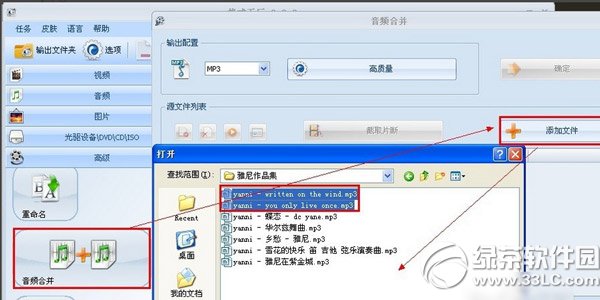
3、打开音频合并窗口,点击高质量进行音频设置,确定;

4、设置完毕,点击开始,运行任务;
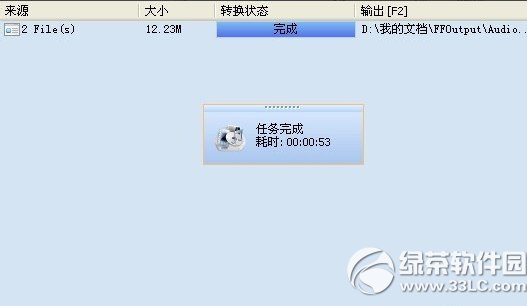
5、任务完成,点击“输出文件夹”即可打开合并完的音频文件。
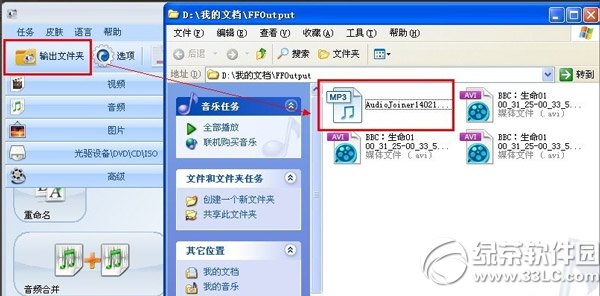
以上就是使用格式工厂合并音乐的全部步骤哦!
太平洋下载网
格式工厂怎么用?格式工厂使用方法图文介绍
格式工厂怎么加水印?格式工厂添加水印图文教程
学习教程快速掌握从入门到精通的电脑知识
……